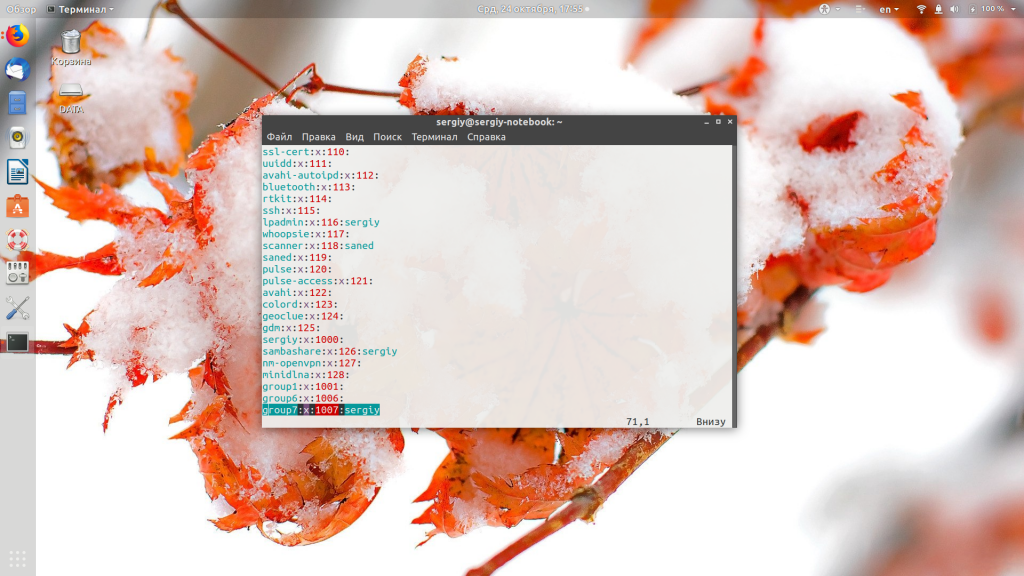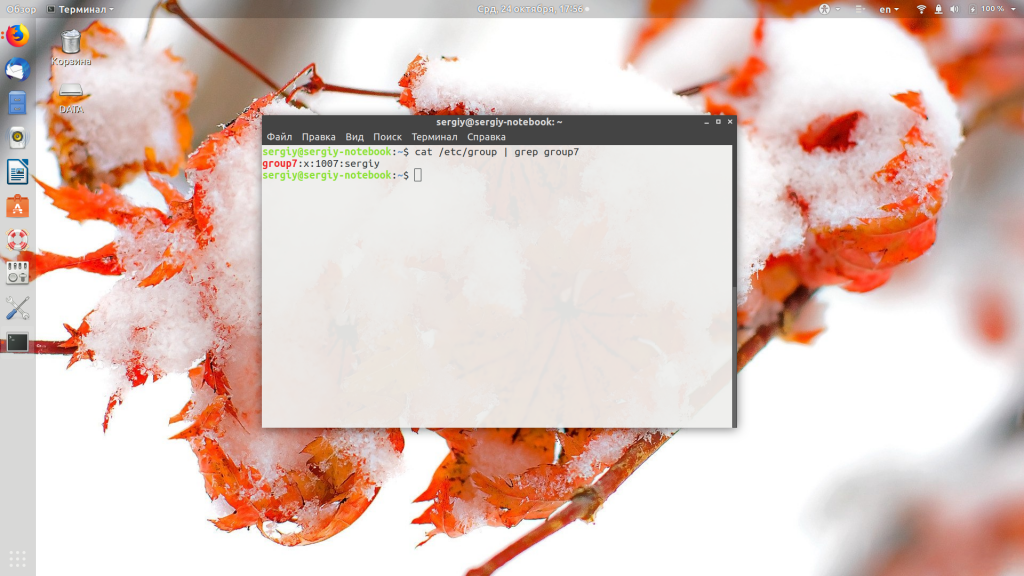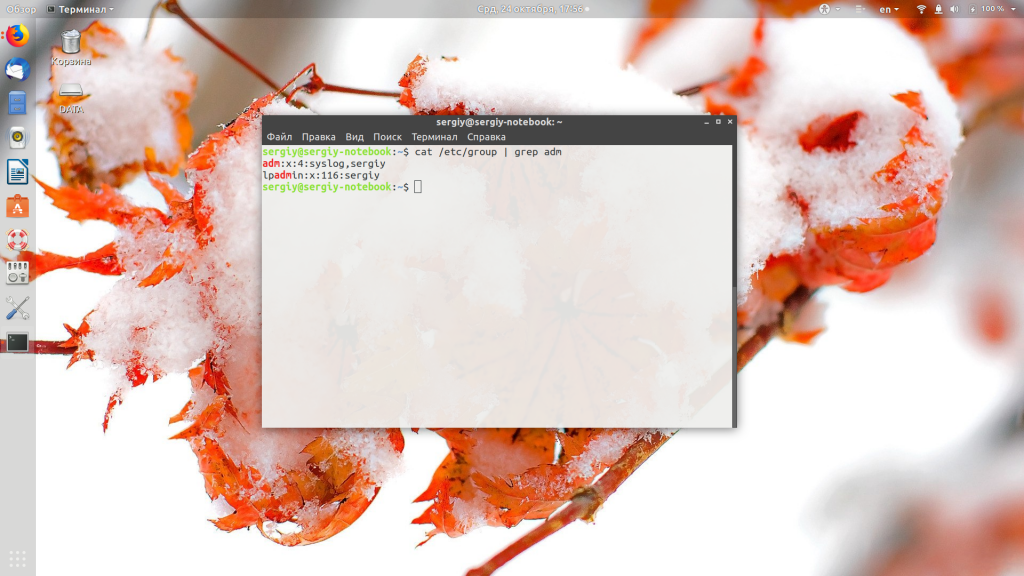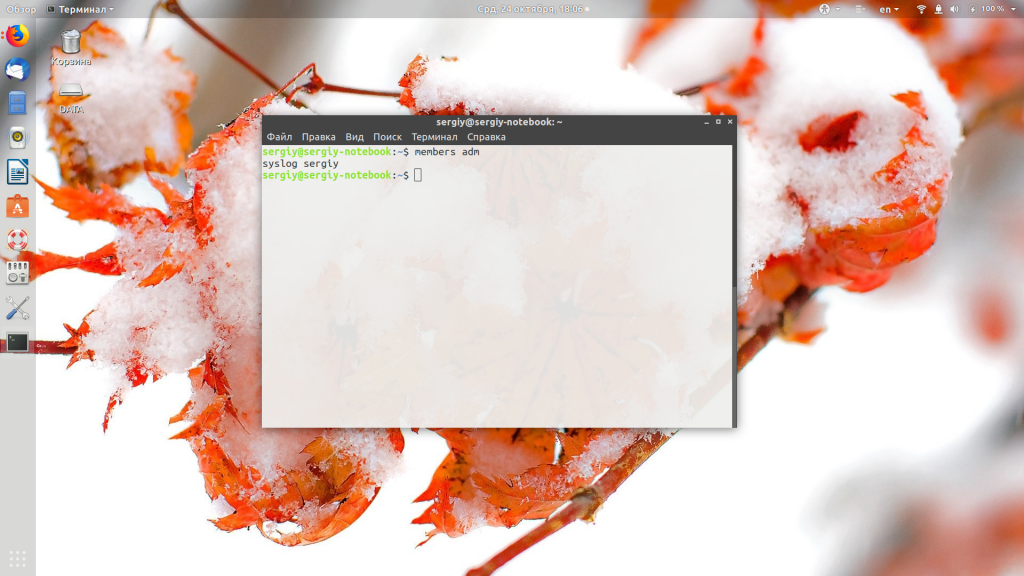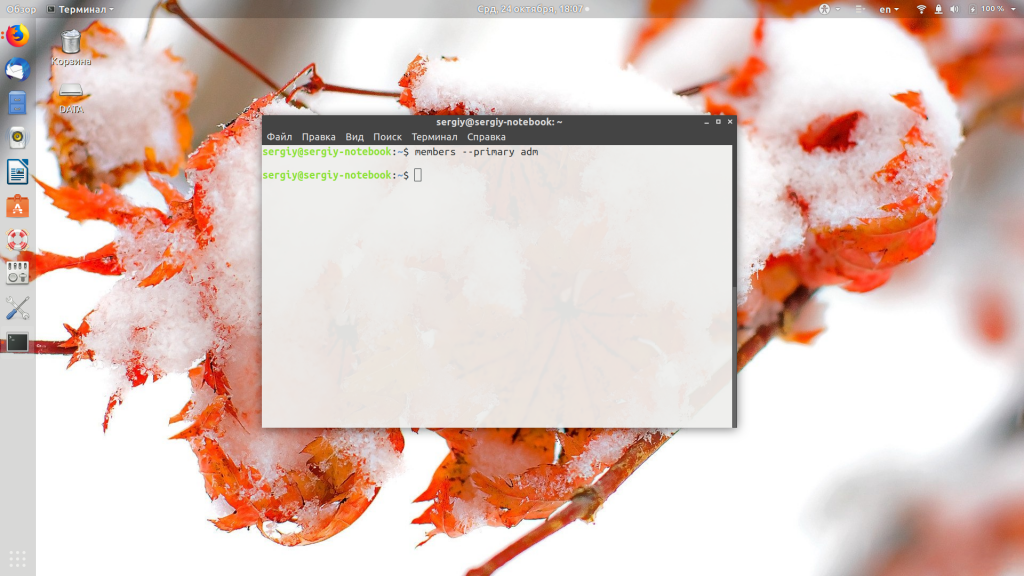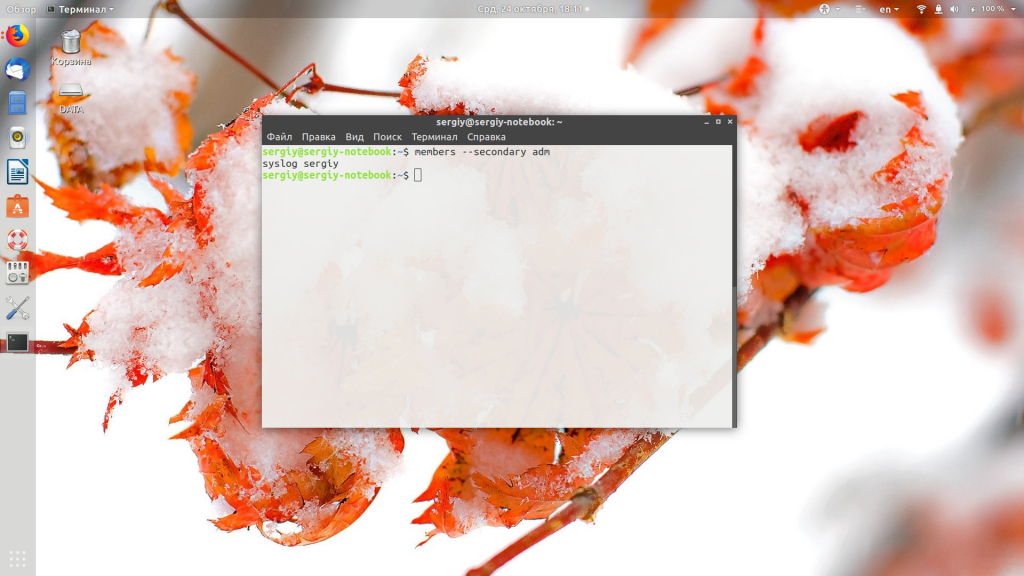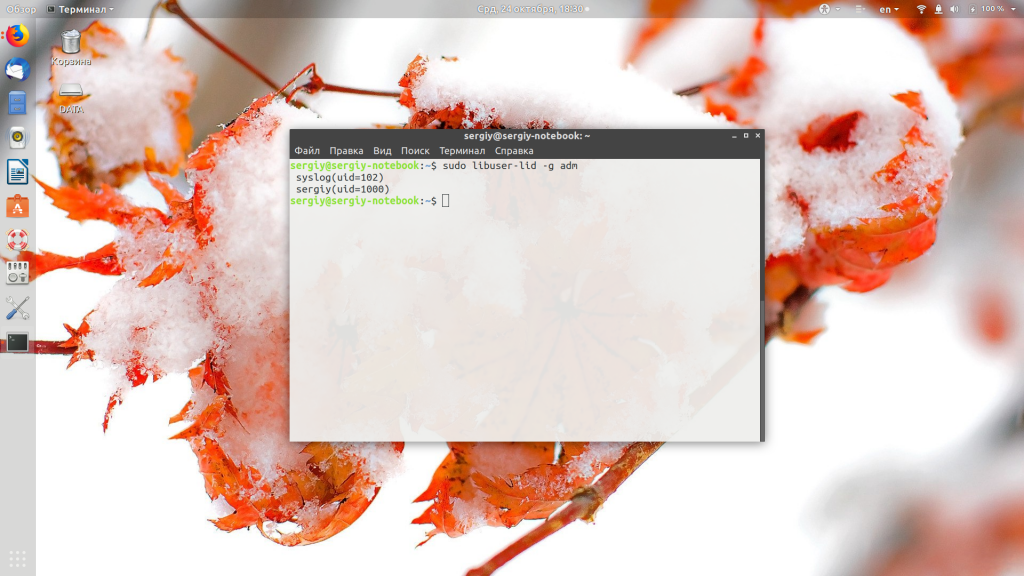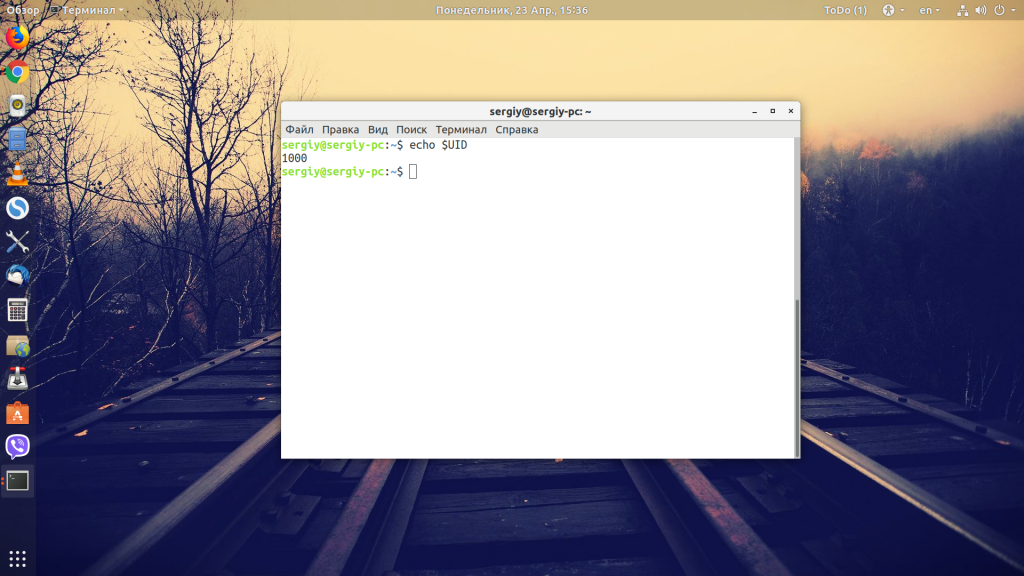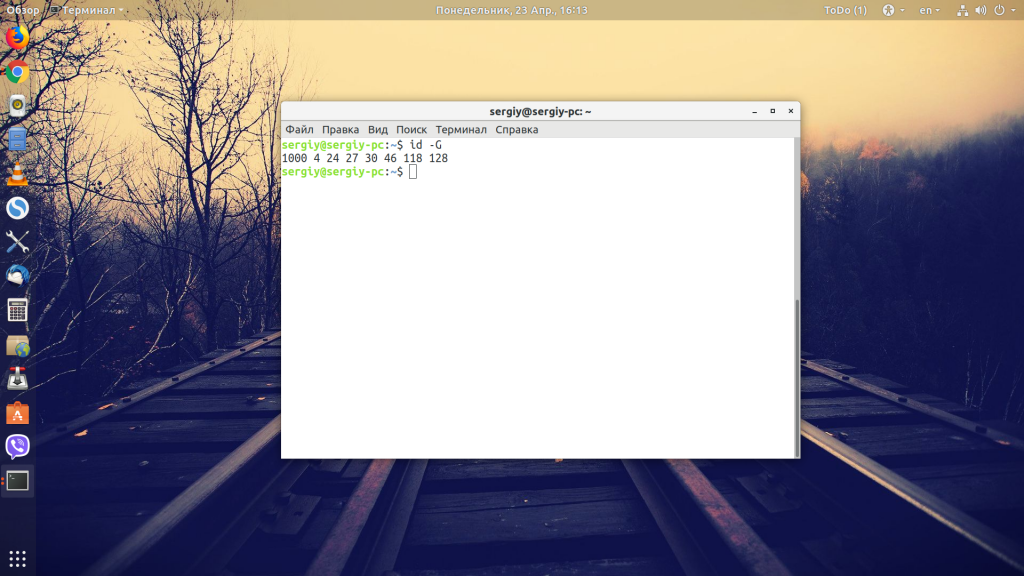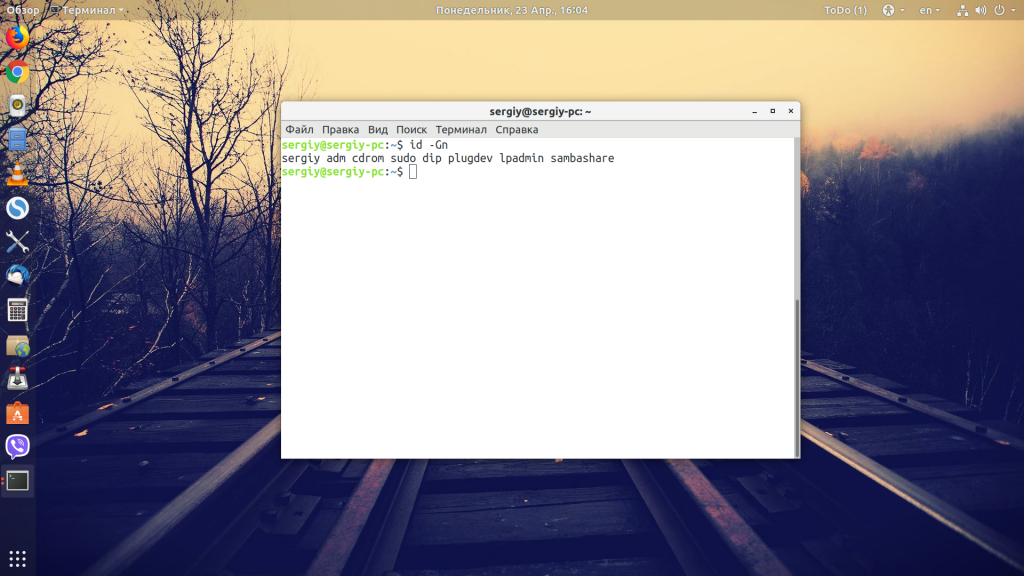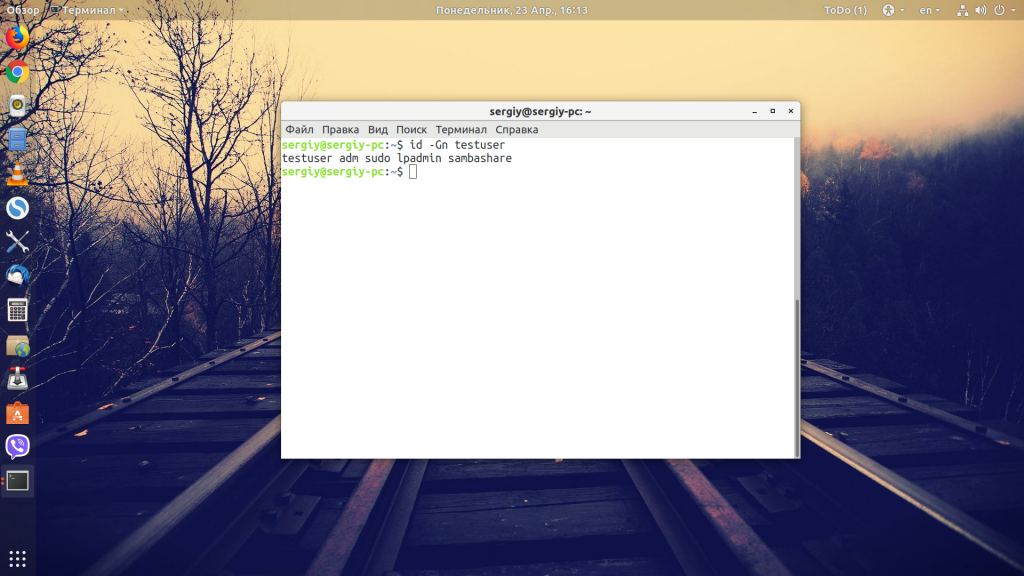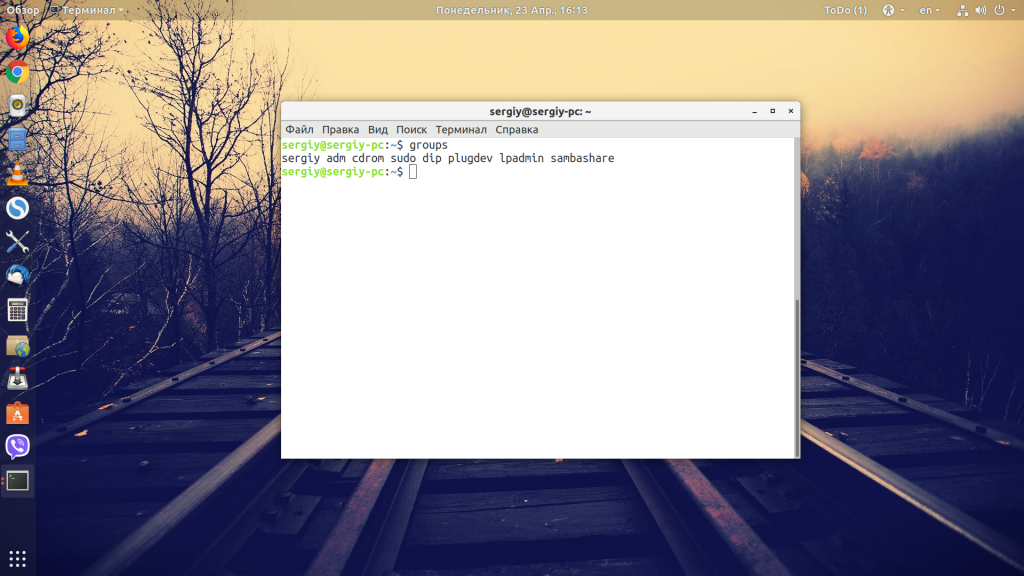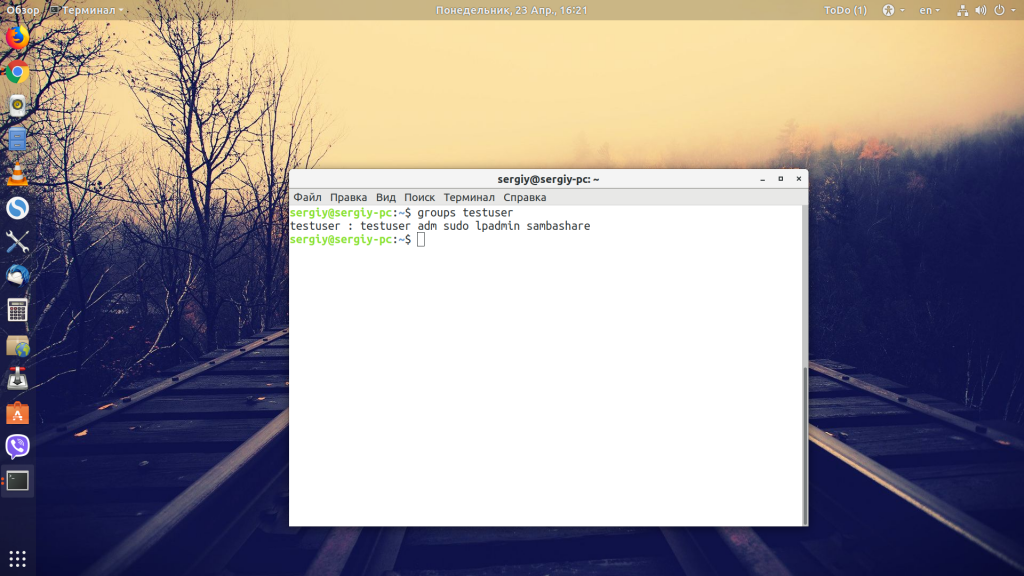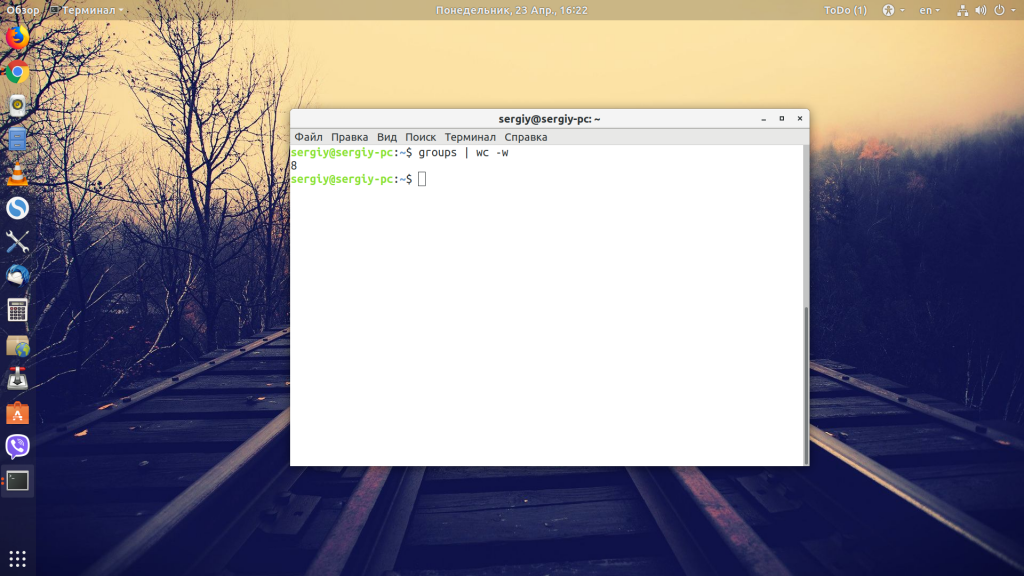- Список пользователей группы в Linux
- Список пользователей группы в Linux
- 1. Файл /etc/group
- 2. Команда members
- 3. Команда lid
- Выводы
- Похожие записи
- Оцените статью
- Об авторе
- 4 комментария к “Список пользователей группы в Linux”
- How to find out what group a given user has?
- Список групп пользователя Linux
- Список групп пользователя Linux
- Выводы
Список пользователей группы в Linux
Мы уже много раз на этом сайте говорили про группы пользователей в Linux. Это основной и очень удобный способ управления полномочиями пользователей и процессов в этой операционной системе. Список групп, мы знаем, как посмотреть, а что, если нужно узнать, какие пользователи имеют доступ к ресурсам одной из групп?
Посмотреть список пользователей группы в Linux достаточно просто, для этого существует несколько способов. И в этой статье мы их все рассмотрим.
Список пользователей группы в Linux
1. Файл /etc/group
Все группы, созданные в ОС Linux собраны в файле /etc/group. Синтаксис записи группы в этом файле следующий:
имя_группы :x: идентификатор : список_пользователей
- имя_группы — имя, которое используется для управления группой и отображается в выводе команд;
- x — заглушка для пароля;
- идентификатор — уникальный идентификатор группы;
- список_пользователей — все пользователи, которые входят в группу, разделённые запятой.
Таким образом, вы можете посмотреть список пользователей, просто отыскав группу в файле:
Или также можно воспользоваться регулярным выражением grep:
cat /etc/group | grep group7
Например, здесь в группу group7 входит только пользователь sergiy. А вот в группу adm входит sergiy и syslog:
2. Команда members
Следующий способ посмотреть пользователей группы — команда members, в Ubuntu она поставляется по умолчанию. Если в вашем дистрибутиве её нет, то вы можете установить её из официальных репозиториев:
Для других дистрибутивов будут отличаться только пакетные менеджеры, пакет утилиты называется так же. Для работы утилите надо передать только имя группы:
$ members опции имя_группы
В качестве пользователей можно передать:
- —all — все пользователи группы;
- —primary — только те пользователи, для которых эта группа является основной;
- —secondary — только те пользователи, для которых эта группа является дополнительной;
- two-lines — отобразить пользователей, для которых данная группа является основной и тех для кого она установлена в качестве дополнительной.
Например, посмотрим пользователей группы adm:
Или посмотрим пользователей, которые выбрали группу adm в качестве основной:
Как видите, таких пользователей нет, а те, которых мы видели раньше, используют эту группу в качестве дополнительной:
3. Команда lid
Команда lid тоже может отображать информацию о группах. Но перед тем, как вы сможете её использовать, её надо установить. Утилита входит в пакет libuser. В Ubuntu команда выглядит так:
Чтобы посмотреть пользователей группы, достаточно, как и в предыдущем варианте, передать утилите имя:
Опция -g обязательна. Если её не передать, утилита покажет список групп текущего пользователя. Если не передать имя группы, то утилита покажет список пользователей основной группы текущего пользователя.
Выводы
В этой небольшой статье мы рассмотрели, как управлять списком пользователей группы Linux. Как видите, здесь нет ничего сложного. Если у вас остались вопросы, спрашивайте в комментариях!
Обнаружили ошибку в тексте? Сообщите мне об этом. Выделите текст с ошибкой и нажмите Ctrl+Enter.
Похожие записи
Оцените статью
Статья распространяется под лицензией Creative Commons ShareAlike 4.0 при копировании материала ссылка на источник обязательна .
Об авторе
Основатель и администратор сайта losst.ru, увлекаюсь открытым программным обеспечением и операционной системой Linux. В качестве основной ОС сейчас использую Ubuntu. Кроме Linux, интересуюсь всем, что связано с информационными технологиями и современной наукой.
4 комментария к “Список пользователей группы в Linux”
Если уж пользовать grep, то во-первых, совершенно не обязательно отдавать поток cat-ом, потому что grep сам умеет читать текстовые файлы, и во-вторых, в регулярном выражении grep перед именем группы ставьте «морковку», тогда выхлоп будет более оптимальным. grep ^group_name /etc/group Таким образом вы избавитесь и от программного канала, и от лишних строк в выхлопе. Ответить
Чуток добавлю: Команда groups без параметров расскажет пользователю, в каких группах он состоит.
Команда groups alex расскажет, в каких группах состоит alex. В силу моей деятельности я часто встречаюсь со случаями, когда пользователи (конкретно — разработчики устройств на микроконтроллерах) не могут подключить какой своё устройство или программатор к компу. Нужно-то всего ничего! Нужно узнать, какую группу образует порт устройства и добавить пользователя (разработчика) в эту группу. Группу порта устройства можно узнать командой ls. Например, у нас есть железка на базе какого-нибудь микроконтроллера, которая подключается к компу посредством USB-порте. В железке используется микросхема конвертера USB/UART (типа FT232RL, CH340G, CP2103, . ) Всё вроде бы хорошо, но комповая программа не хочет соединяться с железкой. Тогда выполняем команду: $ ls -al /dev/ttyUSB0
crw-rw—- 1 root dialout 188, 0 окт 30 15:13 /dev/ttyUSB0 Здесь мы видим, что владельцем устройства является root, но устройство также входит в группу dialout. Теперь, чтобы получить доступ к устройству, нам (пользователю) нужно тоже входить в эту же группу. Выполняем команду: # adduser alex dialout # Команда выполняется из-под root-а. Затем заново входим в систему и с устройством можно работать. И если теперь выполнить команду groups, то можно заметить, что пользователь сейчас входит также и в группу dialout. Спасибо!
И поправьте, если я что-то не правильно сказал. Ответить
у меня ls -alF показывает владельцев каталогов и файлов 10668 (папка с JDK) нет такого пользователя и группы. Это нормально вообще? как мне быть теперь если я захочу OpenJDK? каких владельцев мне указывать с chown ? Ответить
How to find out what group a given user has?
This appears to be pretty useful as well. It has more verbose output than the ‘groups’ command, so if you need the group id/user id use this!
On Linux/OS X/Unix to display the groups to which you (or the optionally specified user) belong, use:
which is equivalent to groups [user] utility which has been obsoleted on Unix.
On OS X/Unix, the command id -p [user] is suggested for normal interactive.
Explanation on the parameters:
-G , —groups — print all group IDs
-n , —name — print a name instead of a number, for -ugG
-p — Make the output human-readable.
or just study /etc/groups (ok this does probably not work if it uses pam with ldap)
Below is the script which is integrated into ansible and generating dashboard in CSV format.
sh collection.sh #!/bin/bash HOSTNAME=`hostname -s` for i in `cat /etc/passwd| grep -vE "nologin|shutd|hal|sync|root|false"|awk -F':' '' | sed 's/[[:space:]]/,/g'`; do groups $i; done|sed s/\:/\,/g|tr -d ' '|sed -e "s/^/$HOSTNAME,/"> /tmp/"$HOSTNAME"_inventory.txt sudo cat /etc/sudoers| grep -v "^#"|awk ''|grep -v Defaults|sed '/^$/d;s/[[:blank:]]//g'>/tmp/"$HOSTNAME"_sudo.txt paste -d , /tmp/"$HOSTNAME"_inventory.txt /tmp/"$HOSTNAME"_sudo.txt|sed 's/,[[:blank:]]*$//g' >/tmp/"$HOSTNAME"_inventory_users.txt My output stored in below text files.
cat /tmp/ANSIBLENODE_sudo.txt cat /tmp/ANSIBLENODE_inventory.txt cat /tmp/ANSIBLENODE_inventory_users.txt Список групп пользователя Linux
В операционных системах семейства Linux у пользователя есть основная группа, а также определённое количество дополнительных групп. Это удачное, стратегически продуманное решение. С помощью этих групп можно давать пользователю доступ к нужным файлам в системе, не давая ему прав владельца этими файлами и не открывая для них общий доступ.
Более подробно про использование групп читайте в статье группы в Linux, а в этой заметке мы поговорим о том, как посмотреть список групп пользователя Linux.
Список групп пользователя Linux
Вы можете посмотреть список групп пользователя Linux двумя основными способами. Это команда id, которую мы уже разбирали в статье о том, как узнать id пользователя Linux, и команда groups. Чтобы вывести всю информацию о пользователе, используйте id:
Чтобы вывести только список групп текущего пользователя, необходимо использовать опцию -G:
Команда выводит идентификаторы групп, если вы хотите получить их имена, то необходимо добавить опцию -n:
Если надо узнать список групп для определённого пользователя, просто передайте его имя в качестве параметра:
Следующий вариант просмотра списка групп — команда groups:
И точно также можно узнать группу пользователя Linux, передав его имя команде:
Ещё можно посчитать количество групп, в которых состоит пользователь Linux:
Выводы
Как видите, всё очень просто. Вы можете буквально с помощью одной команды посмотреть группы пользователей Linux, причём не только для текущего пользователя, а для всех, кто вас интересует. Если у вас остались вопросы, спрашивайте в комментариях!

Обнаружили ошибку в тексте? Сообщите мне об этом. Выделите текст с ошибкой и нажмите Ctrl+Enter.